Monitore o armazenamento local com o Data Infrastructure Insights
 Sugerir alterações
Sugerir alterações


O NetApp Data Infrastructure Insights (anteriormente Cloud Insights) é uma plataforma baseada em nuvem projetada para monitorar e analisar o desempenho, a integridade e os custos de infraestruturas de TI, tanto no local quanto na nuvem. Aprenda a implantar coletores de dados, analisar métricas de desempenho e usar painéis para identificar problemas e otimizar recursos.
Monitoramento de armazenamento local com Data Infrastructure Insights
O Data Infrastructure Insights opera por meio do software Acquisition Unit, que é configurado com coletores de dados para ativos como os sistemas de armazenamento VMware vSphere e NetApp ONTAP . Esses coletores reúnem dados e os transmitem ao Data Infrastructure Insights. A plataforma então utiliza uma variedade de painéis, widgets e consultas métricas para organizar os dados em análises perspicazes para os usuários interpretarem.
Diagrama de arquitetura do Data Infrastructure Insights :
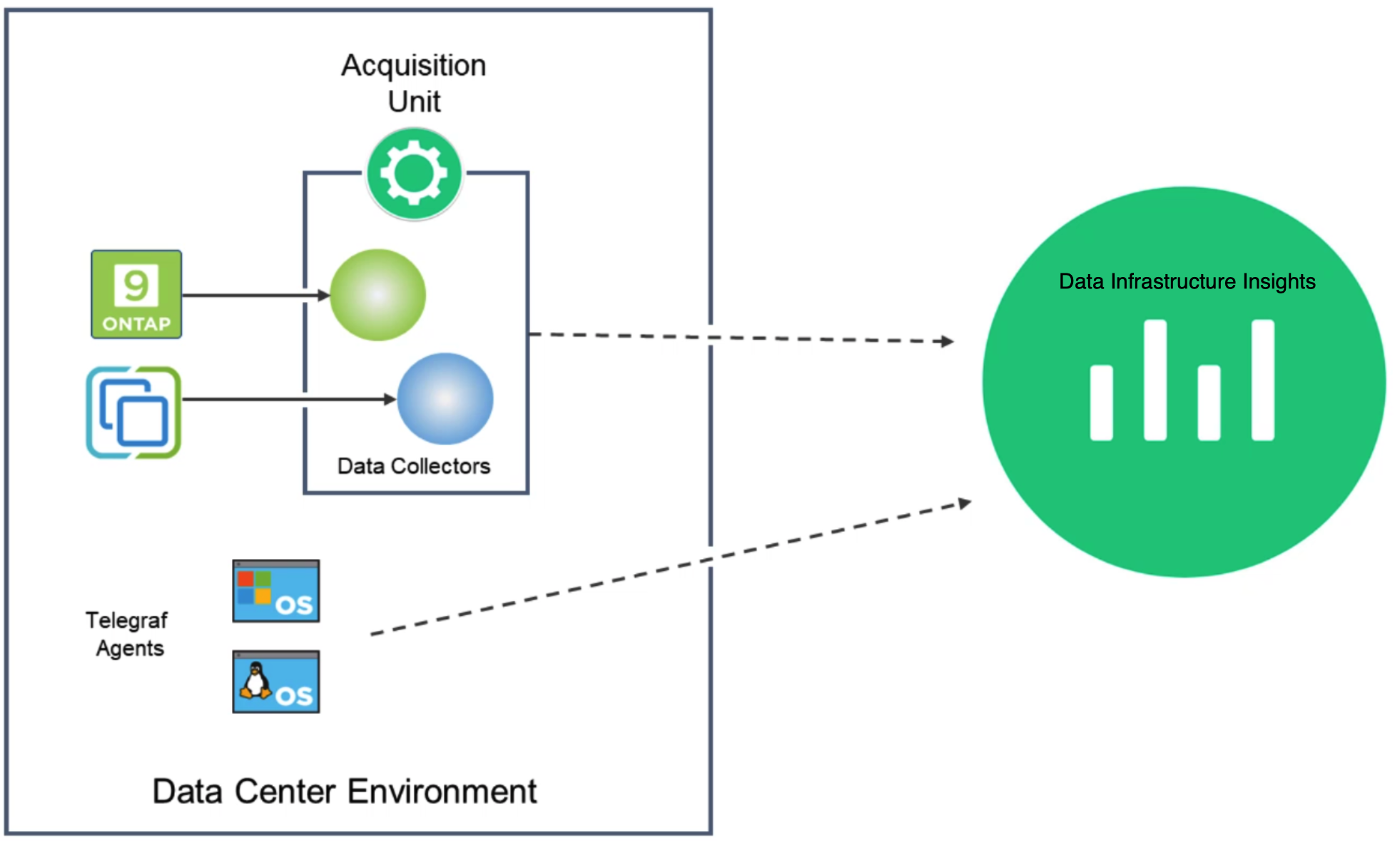
Visão geral da implantação da solução
Esta solução fornece uma introdução ao monitoramento de sistemas de armazenamento VMware vSphere e ONTAP locais usando o Data Infrastructure Insights.
Esta lista fornece as etapas de alto nível abordadas nesta solução:
-
Configurar o Data Collector para um cluster vSphere.
-
Configurar o Data Collector para um sistema de armazenamento ONTAP .
-
Use regras de anotação para marcar ativos.
-
Explore e correlacione ativos.
-
Use um painel de latência de VM superior para isolar vizinhos barulhentos.
-
Identifique oportunidades para dimensionar corretamente as VMs.
-
Use consultas para isolar e classificar métricas.
Pré-requisitos
Esta solução utiliza os seguintes componentes:
-
Matriz SAN All-Flash A400 da NetApp com ONTAP 9.13.
-
Cluster do VMware vSphere 8.0.
-
Conta do NetApp Console .
-
Software NetApp Data Infrastructure Insights Acquisition Unit instalado em uma VM local com conectividade de rede aos ativos para coleta de dados.
Implantação de solução
Configurar coletores de dados
Para configurar os coletores de dados para sistemas de armazenamento VMware vSphere e ONTAP , conclua as seguintes etapas:
Adicionar um coletor de dados para sistemas de armazenamento ONTAP
-
Depois de fazer login no Data Infrastructure Insights, navegue até Observability > Collectors > Data Collectors e pressione o botão para instalar um novo Data Collector.
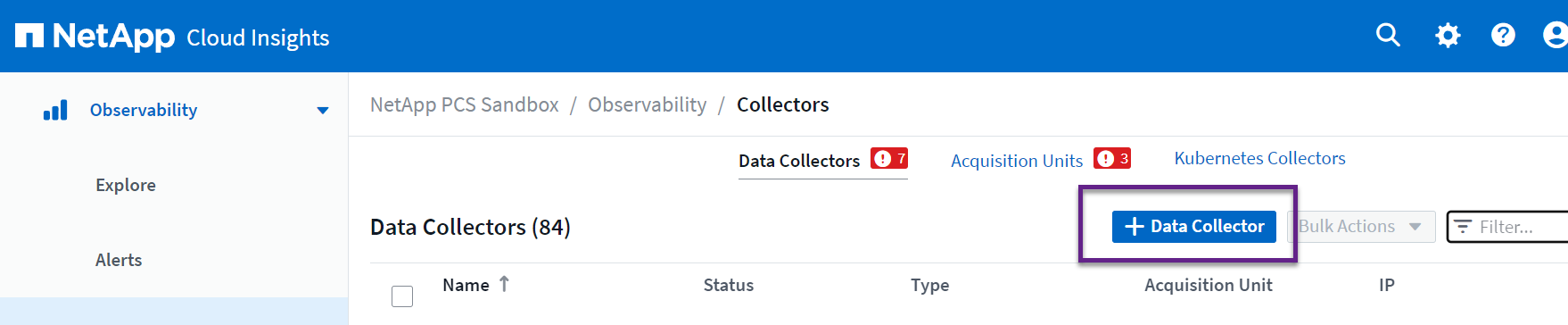
-
A partir daqui, procure por * ONTAP* e clique em * Software de gerenciamento de dados ONTAP *.
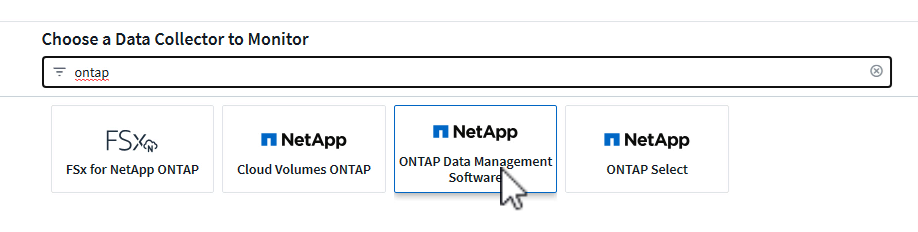
-
Na página Configurar coletor, preencha um nome para o coletor, especifique a Unidade de aquisição correta e forneça as credenciais para o sistema de armazenamento ONTAP . Clique em Salvar e continuar e depois em Concluir configuração na parte inferior da página para concluir a configuração.
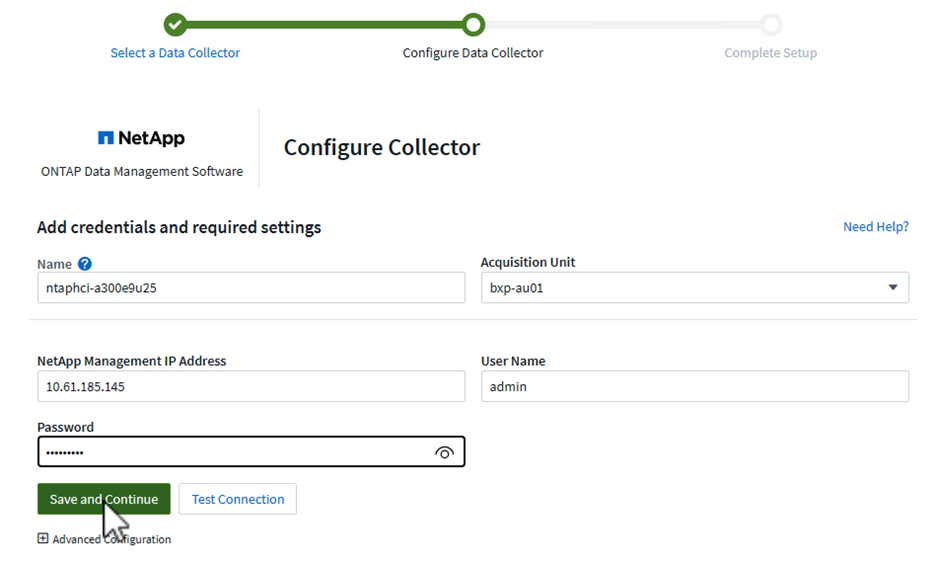
Adicionar um coletor de dados para um cluster VMware vSphere
-
Mais uma vez, navegue até Observabilidade > Coletores > Coletores de Dados e pressione o botão para instalar um novo Coletor de Dados.
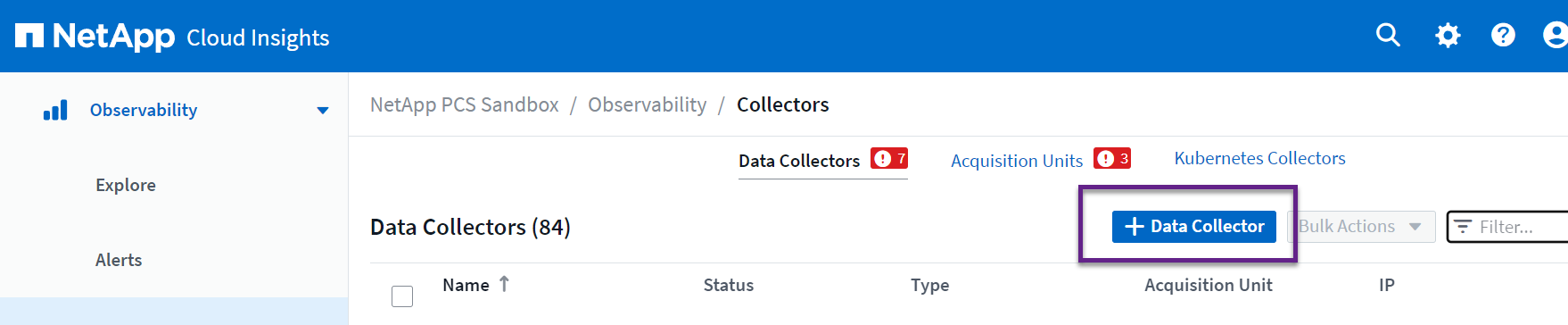
-
A partir daqui, procure por vSphere e clique em VMware vSphere.
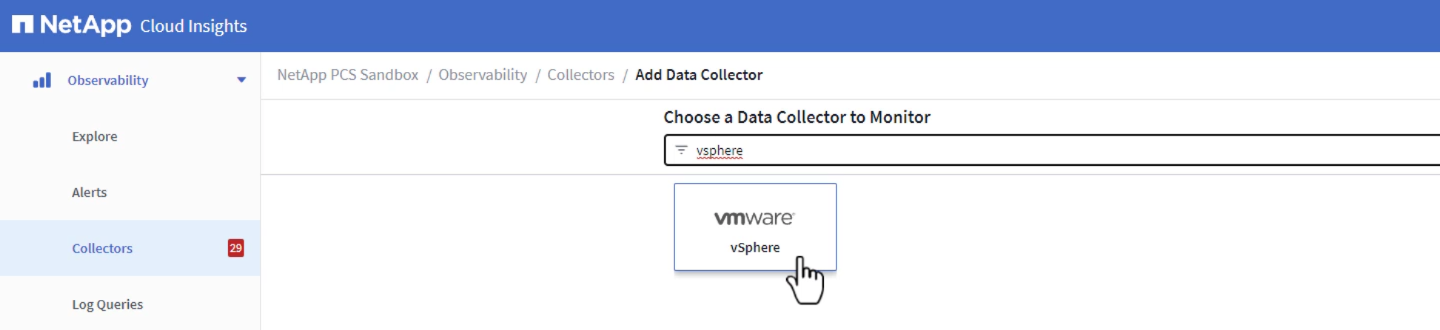
-
Na página Configurar coletor, preencha um nome para o coletor, especifique a Unidade de aquisição correta e forneça as credenciais para o servidor vCenter. Clique em Salvar e continuar e depois em Concluir configuração na parte inferior da página para concluir a configuração.
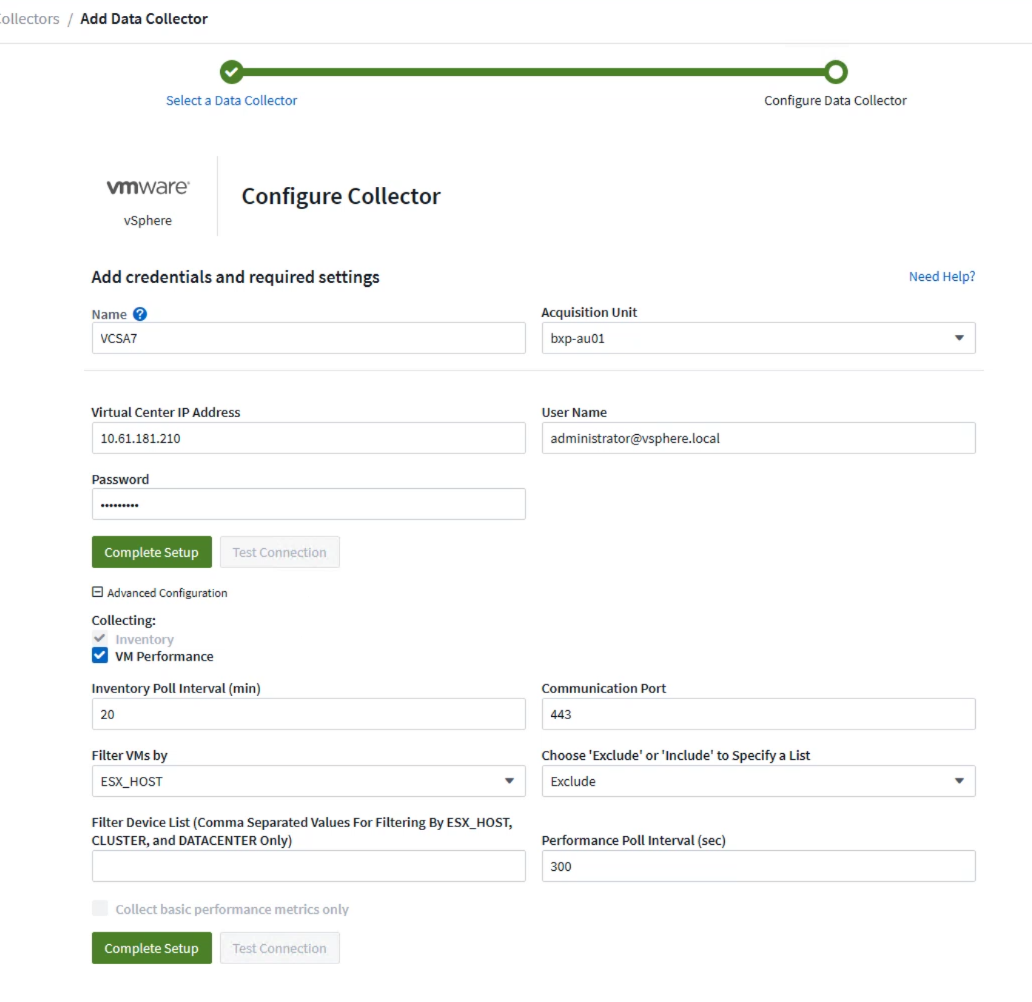
Adicionar anotações aos ativos
As anotações são um método útil de marcar ativos para que eles possam ser filtrados e identificados nas várias visualizações e consultas de métricas disponíveis no Cloud Insights.
Nesta seção, anotações serão adicionadas aos ativos da máquina virtual para filtragem por Data Center.
Use regras de anotação para marcar ativos
-
No menu à esquerda, navegue até Observabilidade > Enriquecer > Regras de anotação e clique no botão + Regra no canto superior direito para adicionar uma nova regra.
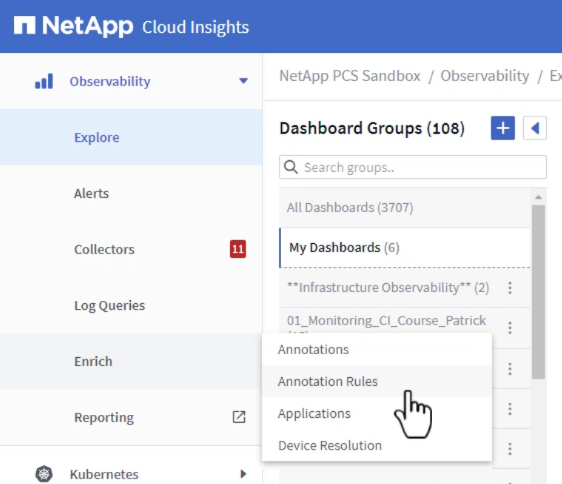
-
Na caixa de diálogo Adicionar regra, preencha um nome para a regra, localize uma consulta à qual a regra será aplicada, o campo de anotação afetado e o valor a ser preenchido.
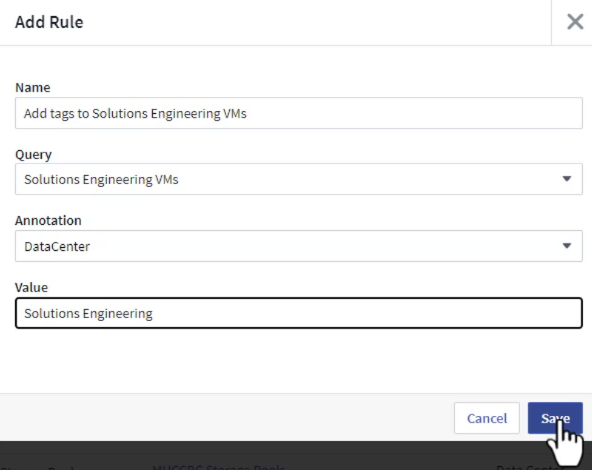
-
Por fim, no canto superior direito da página Regras de anotação, clique em Executar todas as regras para executar a regra e aplicar a anotação aos ativos.

Explorar e correlacionar ativos
O Cloud Insights tira conclusões lógicas sobre os ativos que estão sendo executados juntos em seus sistemas de armazenamento e clusters do vSphere.
Esta seção ilustra como usar painéis para correlacionar ativos.
Correlacionando ativos de um painel de desempenho de armazenamento
-
No menu à esquerda, navegue até Observabilidade > Explorar > Todos os painéis.
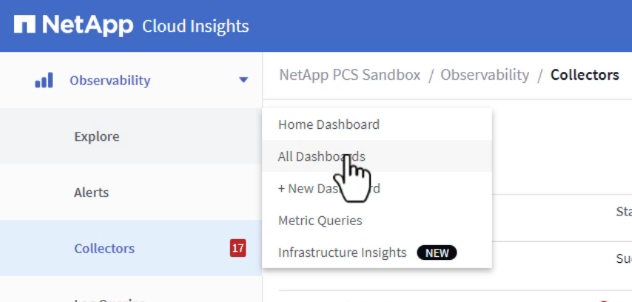
-
Clique no botão + Da Galeria para ver uma lista de painéis prontos que podem ser importados.

-
Escolha um painel para desempenho do FlexVol na lista e clique no botão Adicionar painéis na parte inferior da página.
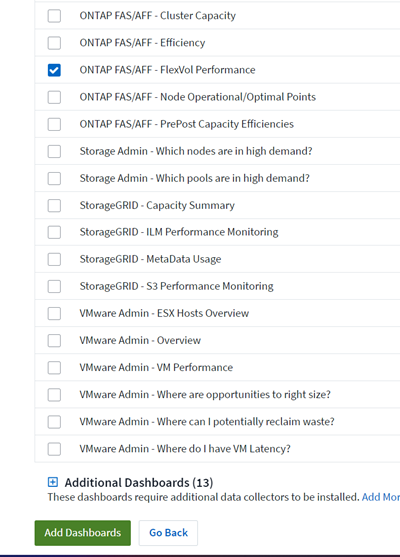
-
Após a importação, abra o painel. A partir daqui, você pode ver vários widgets com dados detalhados de desempenho. Adicione um filtro para visualizar um único sistema de armazenamento e selecione um volume de armazenamento para detalhar seus detalhes.
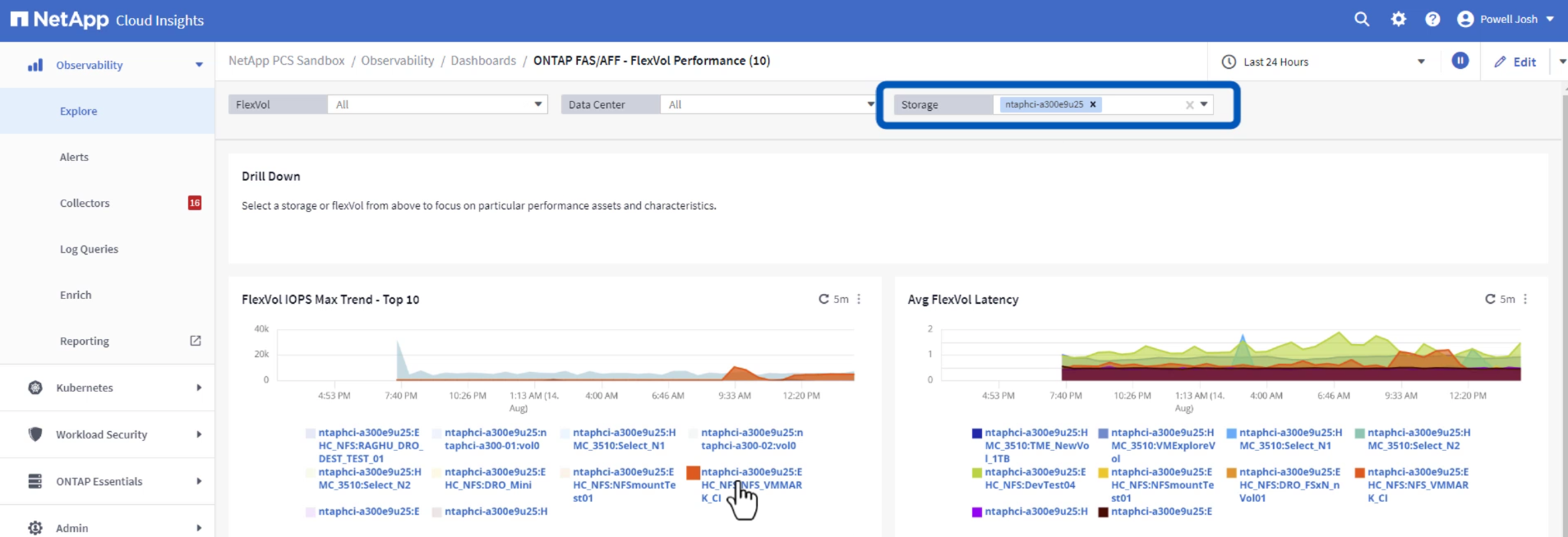
-
Nessa visualização, você pode ver várias métricas relacionadas a esse volume de armazenamento e as principais máquinas virtuais utilizadas e correlacionadas em execução no volume.
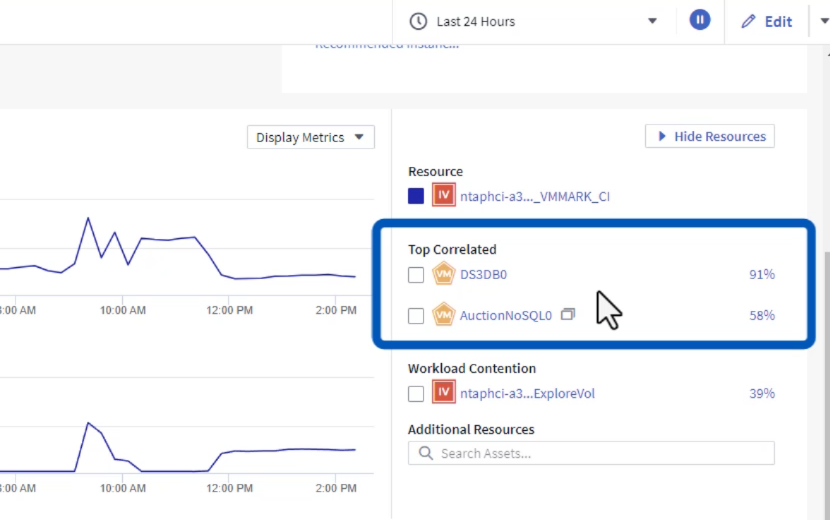
-
Clicar na VM com maior utilização detalha as métricas daquela VM para visualizar quaisquer problemas potenciais.
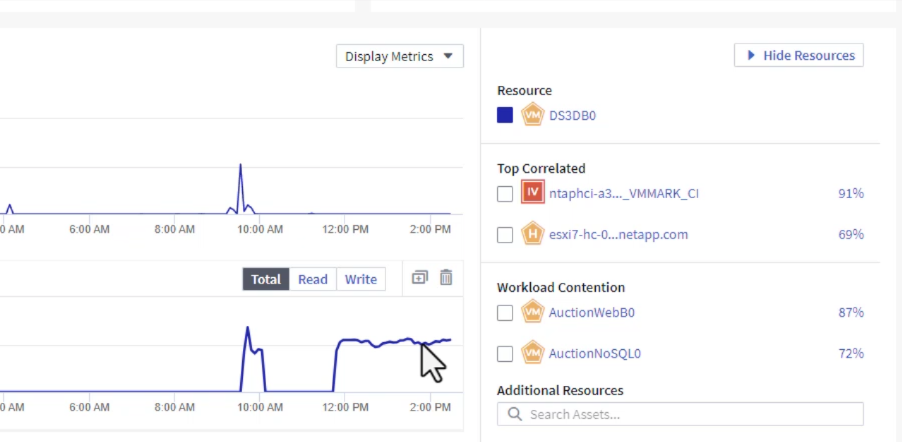
Use o Cloud Insights para identificar vizinhos barulhentos
O Cloud Insights apresenta painéis que podem isolar facilmente VMs pares que estão impactando negativamente outras VMs em execução no mesmo volume de armazenamento.
Use um painel de latência de VM superior para isolar vizinhos barulhentos
-
Neste exemplo, acesse um painel disponível na Galeria chamado VMware Admin - Onde tenho latência de VM?
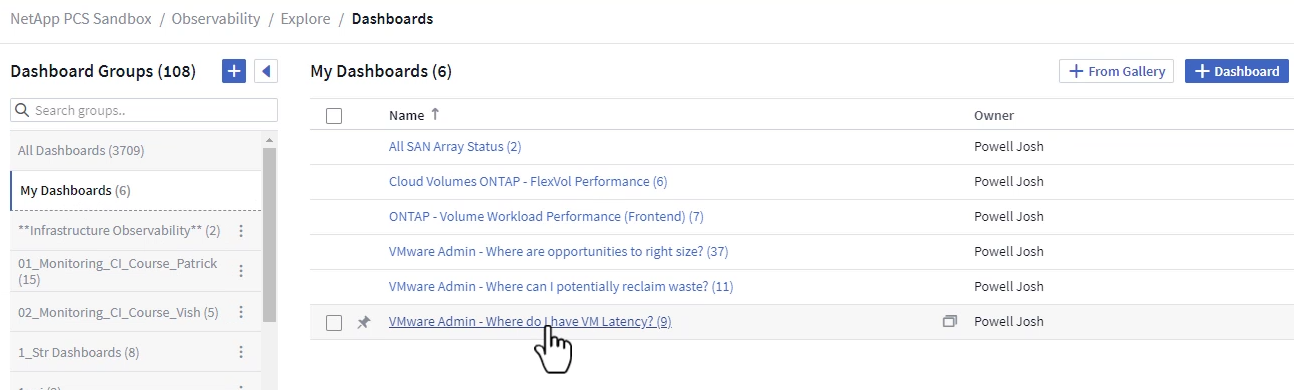
-
Em seguida, filtre pela anotação Data Center criada em uma etapa anterior para visualizar um subconjunto de ativos.

-
Este painel mostra uma lista das 10 principais VMs por latência média. A partir daqui, clique na VM em questão para ver seus detalhes.
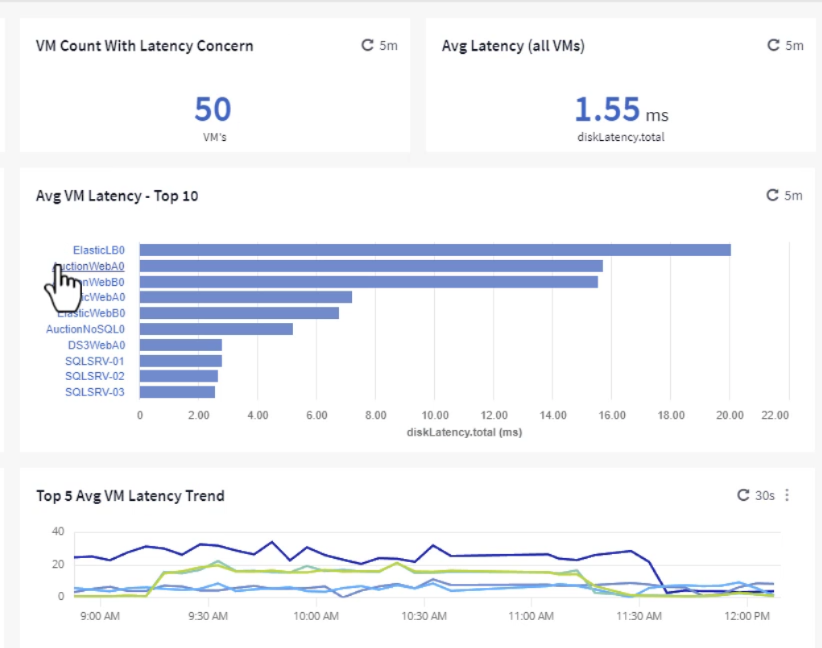
-
As VMs que podem causar contenção de carga de trabalho estão listadas e disponíveis. Analise detalhadamente as métricas de desempenho dessas VMs para investigar possíveis problemas.
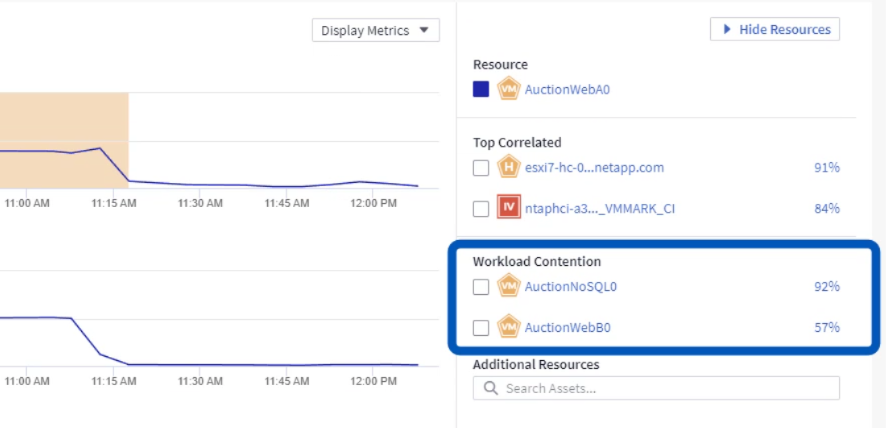
Visualize recursos super e subutilizados no Cloud Insights
Ao combinar os recursos da VM com os requisitos reais da carga de trabalho, a utilização dos recursos pode ser otimizada, resultando em economia de custos em infraestrutura e serviços de nuvem. Os dados no Cloud Insights podem ser personalizados para exibir facilmente VMs super ou subutilizadas.
Identificar oportunidades para dimensionar corretamente as VMs
-
Neste exemplo, acesse um painel disponível na Galeria chamado VMware Admin - Onde estão as oportunidades para dimensionar corretamente?

-
Primeiro filtre por todos os hosts ESXi no cluster. Você pode então ver a classificação das VMs superiores e inferiores por utilização de memória e CPU.
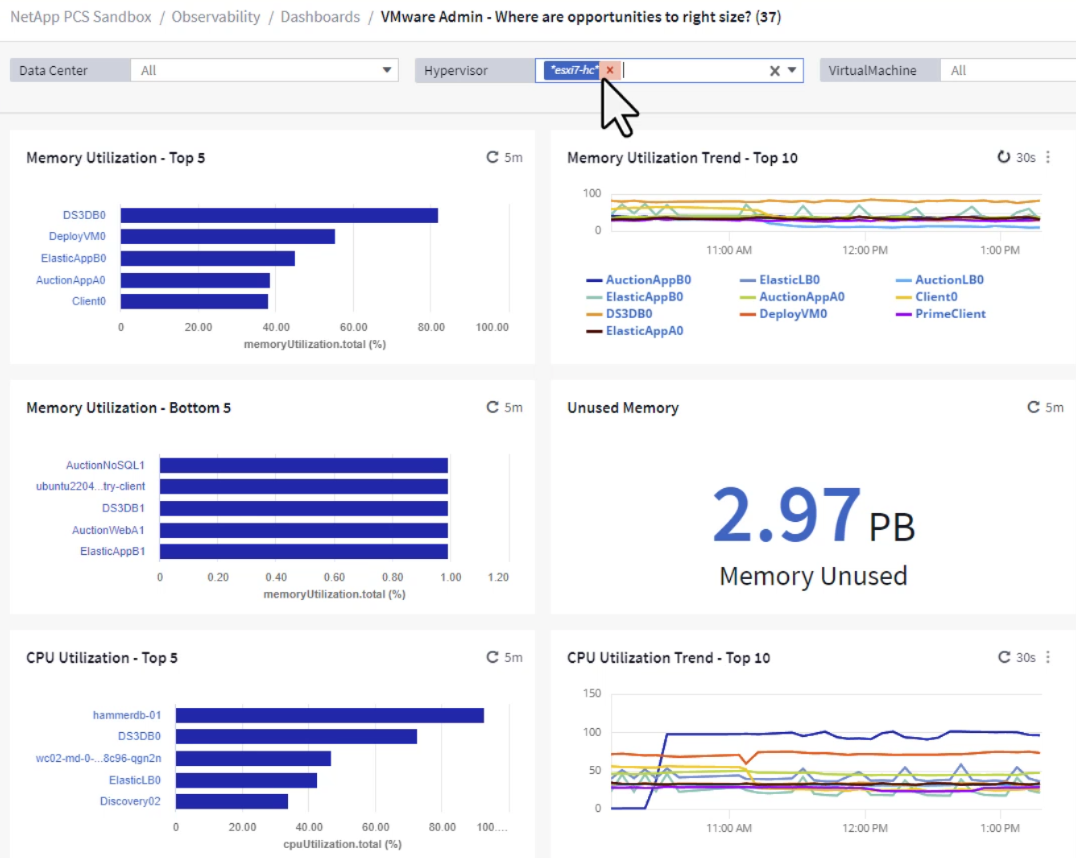
-
As tabelas permitem a classificação e fornecem mais detalhes com base nas colunas de dados escolhidas.
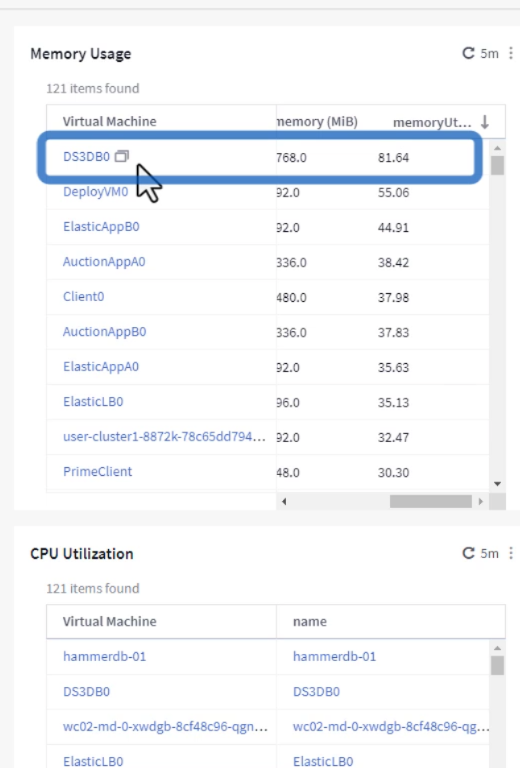
-
Outro painel chamado VMware Admin - Onde posso potencialmente recuperar resíduos? mostra as VMs desligadas classificadas por uso de capacidade.
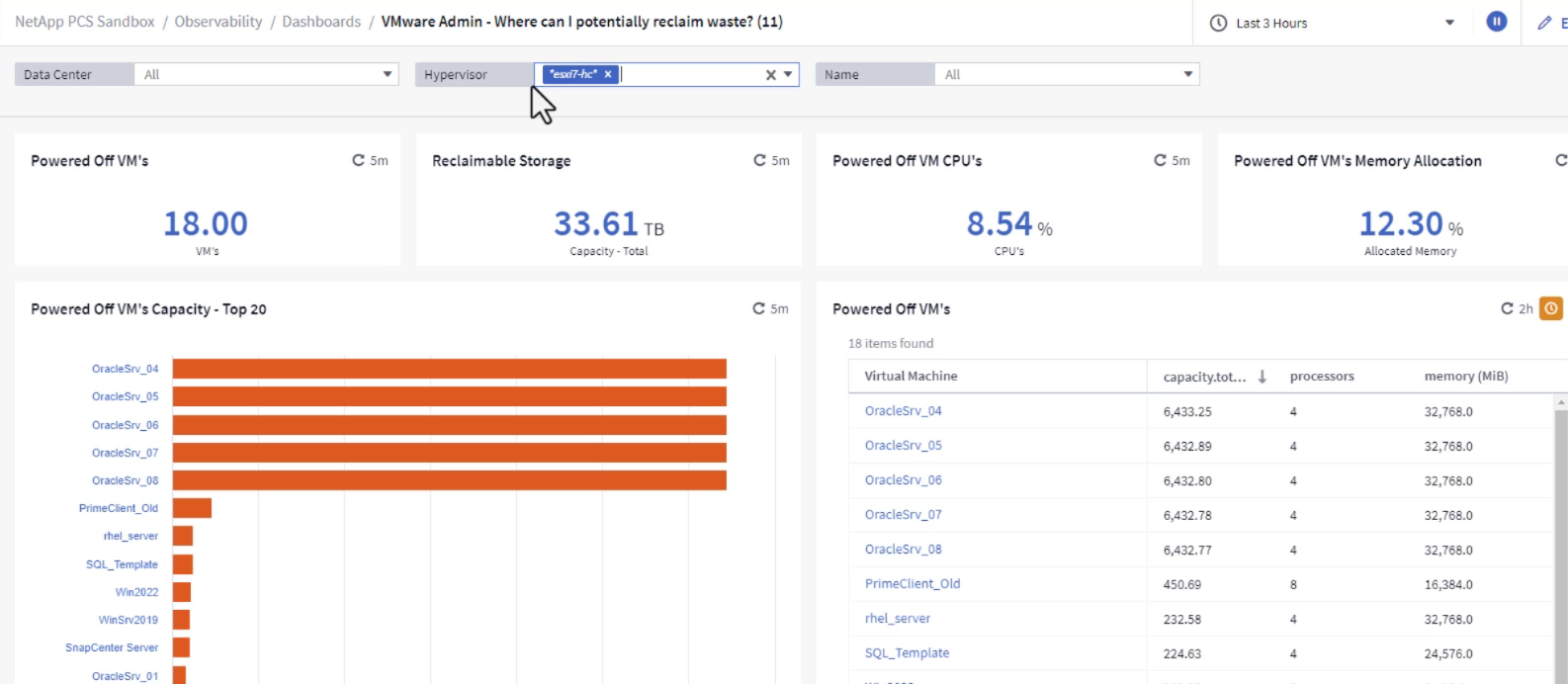
Use consultas para isolar e classificar métricas
A quantidade de dados capturados pelo Cloud Insights é bastante abrangente. Consultas métricas fornecem uma maneira poderosa de classificar e organizar grandes quantidades de dados de maneiras úteis.
Veja uma consulta detalhada do VMware em ONTAP Essentials
-
Navegue até * ONTAP Essentials > VMware* para acessar uma consulta abrangente de métricas do VMware.
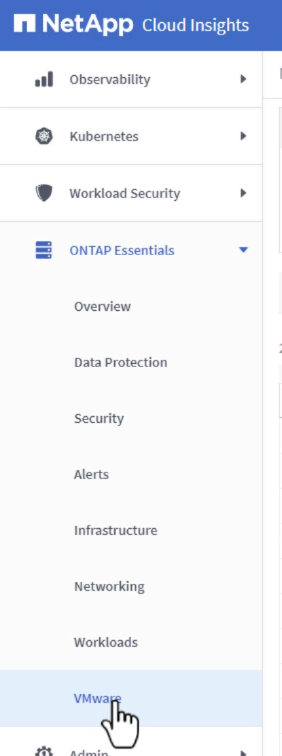
-
Nesta visualização, você verá várias opções para filtrar e agrupar os dados na parte superior. Todas as colunas de dados são personalizáveis e colunas adicionais podem ser facilmente adicionadas.
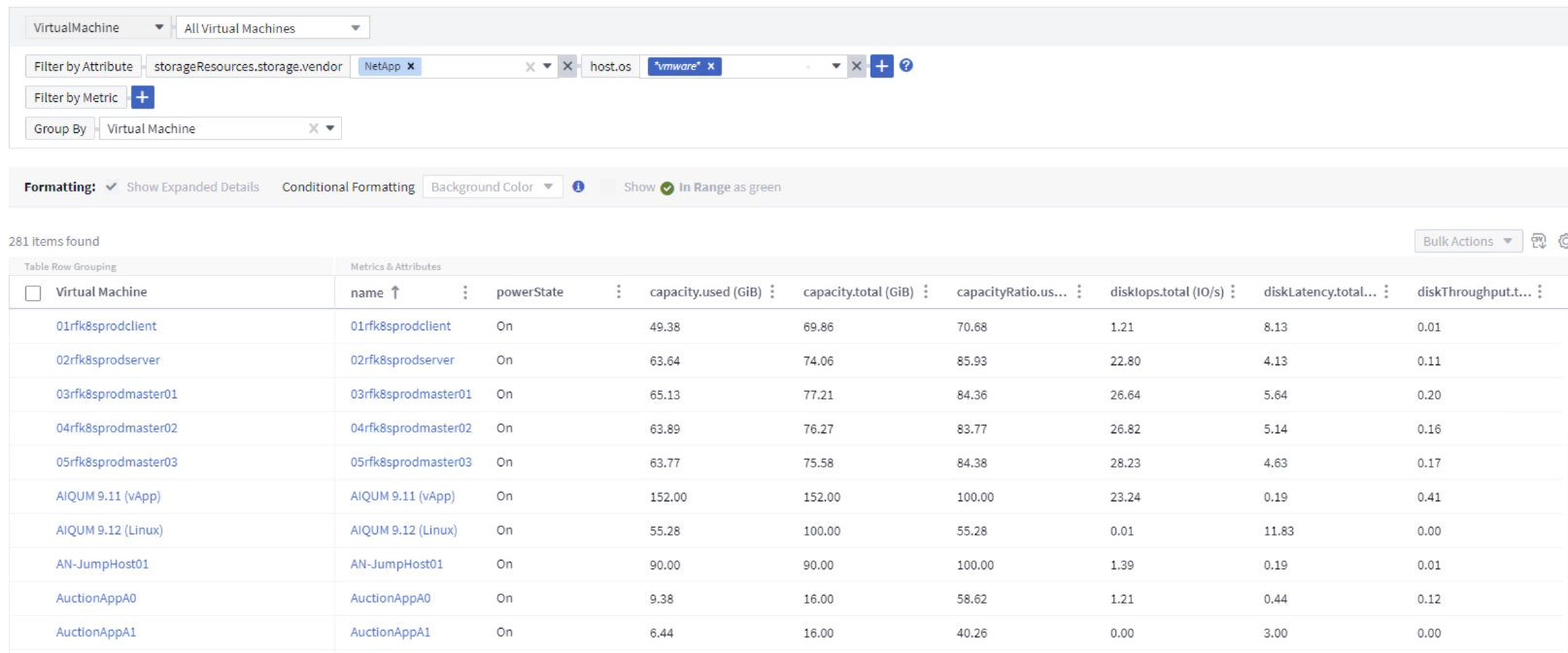
Conclusão
Esta solução foi projetada como uma introdução para aprender como começar a usar o NetApp Cloud Insights e mostrar alguns dos poderosos recursos que esta solução de observabilidade pode fornecer. Há centenas de painéis e consultas de métricas incorporados ao produto, o que facilita começar a usar imediatamente. A versão completa do Cloud Insights está disponível como teste de 30 dias e a versão básica está disponível gratuitamente para clientes da NetApp .
Informações adicionais
Para saber mais sobre as tecnologias apresentadas nesta solução, consulte as seguintes informações adicionais.


